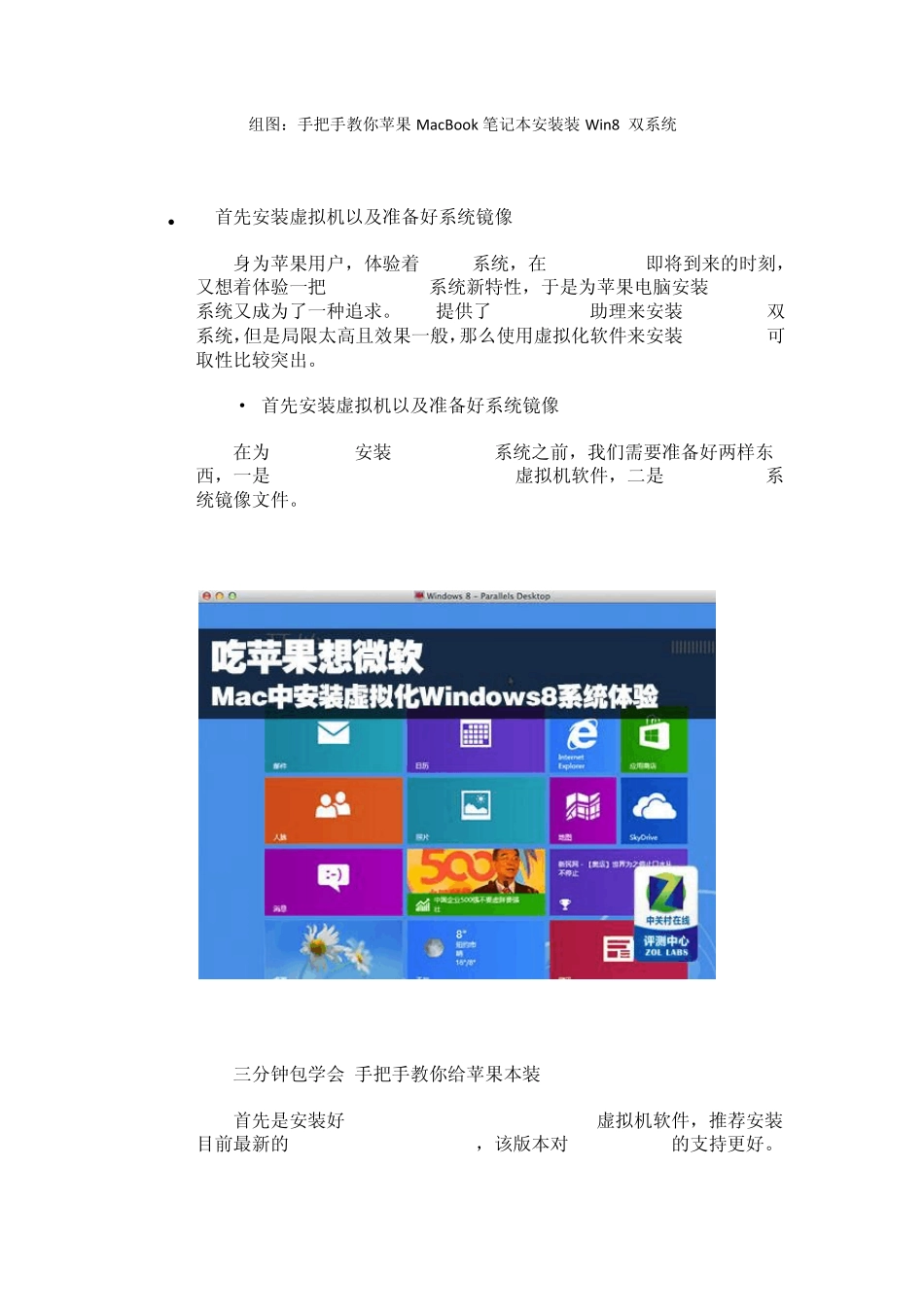组图:手把手教你苹果MacBook 笔记本安装装Win8 双系统 首先安装虚拟机以及准备好系统镜像 身为苹果用户,体验着 OS X 系统,在 Windows 8 即将到来的时刻,又想着体验一把 Windows 8 系统新特性,于是为苹果电脑安装 Windows 系统又成为了一种追求。OS X 提供了 Boot Camp 助理来安装 Windows 双系统,但是局限太高且效果一般,那么使用虚拟化软件来安装 Windows 可取性比较突出。 · 首先安装虚拟机以及准备好系统镜像 在为 Macbook 安装 Windows 8 系统之前,我们需要准备好两样东西,一是 Parallels Desktop for mac 虚拟机软件,二是 Windows 8 系统镜像文件。 三分钟包学会 手把手教你给苹果本装 Win8 首先是安装好 Parallels Desktop for mac 虚拟机软件,推荐安装目前最新的 Parallels Desktop 8,该版本对 Windows 8 的支持更好。 安装好 Parallels Desktop 8 后启动新建虚拟机 安装好 Parallels Desktop 之后,选择新建虚拟机,再选择从 DVD 或镜像文件安装 Windows 或其他操作系统。 选择事先准备好的 Windows 8 系统 ISO 镜像文件 Parallels Desktop 支持快速安装模式,不过 Windows 8 暂时不支持,因此建议不勾选快速安装。 建议不勾选快速安装 安装系统时选择如同 PC 模式方便系统调试 在与 Mac 集成的选项中选择如同 PC,这样可以在安装系统时更加方便的来调试系统设置;当然选择如同 Mac 模式,在安装系统时也是独立窗口。 步骤二:安装前需要设定虚拟机配置 · 步骤二:安装前需要设定虚拟机配置 名称与位置:关于虚拟机的名称设定可以由用户自行设置,虚拟机存放位置也可由用户自行设定。不过建议虚拟机名称和存放位置设定为默认,并且勾选安装前设定,这样有助于系统安装。 系统名称和位置建议默认,勾选安装前设定 安装系统前要先配置虚拟机,这是为了能够更快更顺利的安装系统。虽然 Windows 8 系统的硬件要求与 Windows 7 差不多,但是在硬件性能允许的情况下建议为虚拟机的 CPU 核心数量分配 2 个。 在硬件性能允许下 CPU 数量设置为 2 在这一栏还有内存大小的设置,根据系统需求和主机物理内存容量来设定所要分配的虚拟机内存大小。依照四分之一固有内存的分配原则来设定虚拟机内存大小,固有内存 8GB 就分配 2GB,固有内存 4GB 就分配 1GB,不过为了保证 Windows 8 的正常使用,虚拟机内存...